Также по теме ножа у меня есть несколько приятных советов, которые я бы хотел вам рассказать. Для начала мы возьмем куб. Я просто разделю его на два сегмента ….webp?tutkfid=65217)
… и, чтобы мы видели, что что-то происходит, я затем помещу его в объект HyperNURBS.
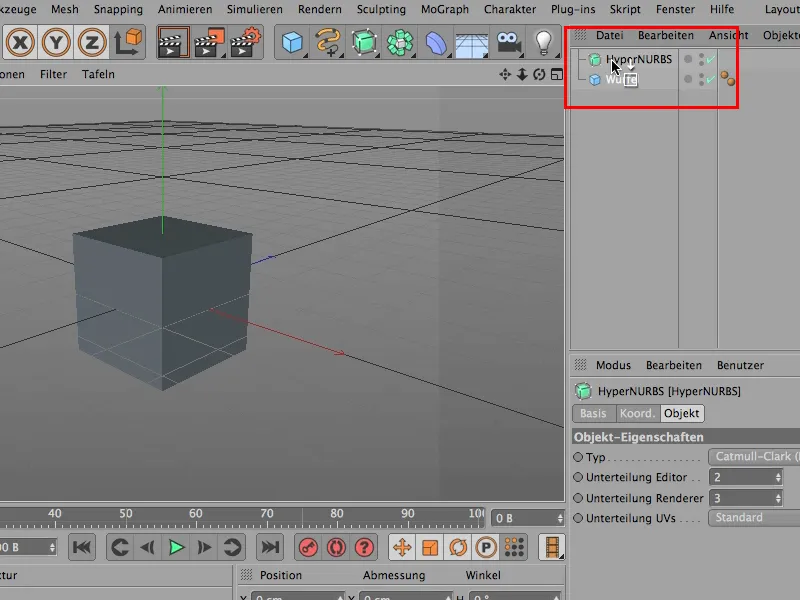
Пока с ним делать нечего, потому что он еще не поддающийся редактированию, наш куб, поэтому нам нужно преобразовать его сначала с помощью клавиши C.
А теперь можно работать с ножом. Я его возьму; он уже установлен на Петля. На самом деле, когда вы его вызываете, он настроен на Линию. С линией - вы знаете - можно хорошо резать от края к краю, от точки к точке. Но, я все равно считаю, что с петлей в целом можно сделать немного больше.
Что делать с этим? Например, устанавливаю край, чтобы HyperNURBS нашел два края на узком пространстве, и для этого, конечно, нужно перейти в правильный режим, в режим Редактирования кромок, ….webp?tutkfid=65220)
… и вот - я установил здесь край, ….webp?tutkfid=65221)
… и также видно, что он действительно уже работает. Прекрасно - можно так сделать, но я отменю это, потому что я хочу установить свои края чуть более точно.
Я бы хотел установить край здесь внизу, в этом месте здесь, и потому что я не могу работать с этой штукой в редакторе так точно (заметьте, здесь в менеджере атрибутов я получаю отображение с 3 знаками после запятой при смещении), потому что такая точность здесь вообще не работает, даже если я подойду ближе, ….webp?tutkfid=65222)
… я делаю следующее: Я нажимаю просто, когда приблизительно определяю свое положение, действительно только примерно устанавливаю, тогда я нажимаю клавишу Shift, и сейчас это серое кольцо останется на месте.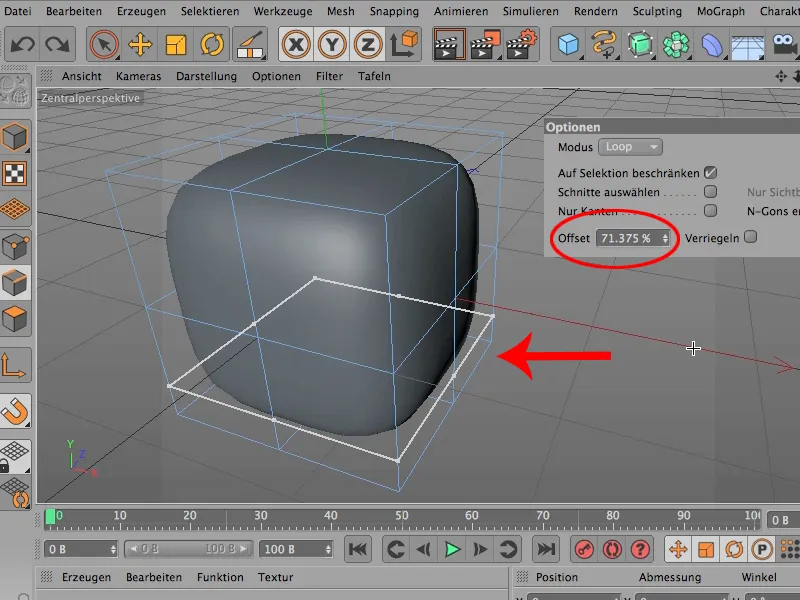
Это именно то место, где CINEMA должен был бы сделать разрез, но вы возможно хотели бы не при 71,375 %, а скорее при 95 %. Это немного ниже.
Я устанавливаю здесь в смещении 95 и просто кликаю где-нибудь на изображении, и таким образом устанавливаю край при 95 %.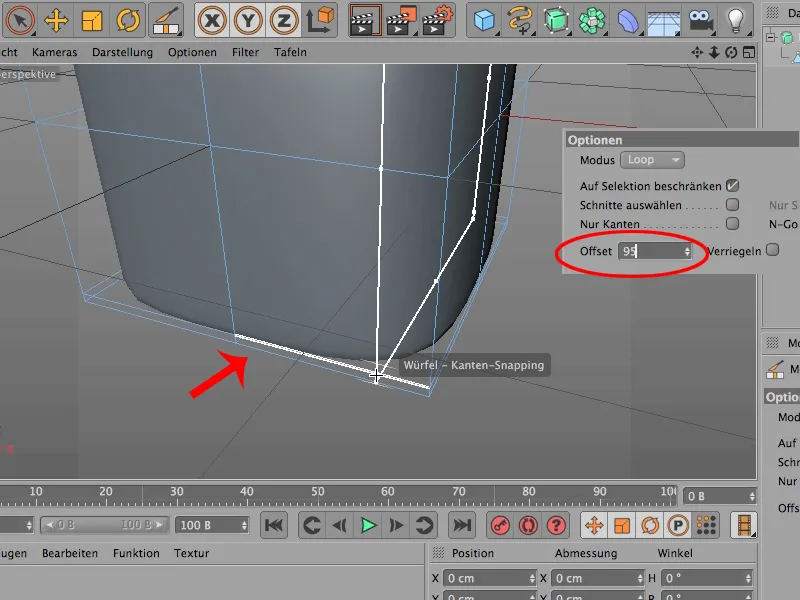
Это означает, что эти 95 % - это 5 % от нижнего края до разреза и 95 % от разреза до следующего края. Высота этого полигона была, так сказать, поделена на 20 частей.
Вы можете сделать то же самое здесь сверху, только наоборот. Вам всегда нужно немного следить за смещением, могу дать один совет: Где 0, где 100 %? Здесь, похоже, 100 %, здесь сверху - скорее 0 %. Поэтому я делаю это так, что я иду куда-то сюда наверх, снова нажимаю мою клавишу Shift и теперь конечно же ввожу не 11, а только 5, ….webp?tutkfid=65225)
… кликаю на картинку, и таким образом у меня здесь сверху установлен край. Здорово, что этот край находится на таком же расстоянии от верхнего края, как тот, который я только что установил, от нижнего края.
Итак - это просто симметрично благодаря точному управлению смещением.
Еще одна мелочь: вы можете заблокировать это. То есть, например, если я нажимаю Заблокировать и попробую то же самое здесь - просто поставлю клавишу Shift -, и если я сейчас кликну на изображение, тогда - как и ожидалось - появится разрез в этом месте, но рамка остается, и я могу ее продвигать дальше сюда, снова нажать на картинку, и она остается на месте, потому что я нажал на опцию Заблокировать.
Так что если вы хотите, чтобы эта рамка каждый раз сдвигалась на определенное количество процентов, вы можете просто нажать Заблокировать.
И еще одна мелочь, которую я хотел бы вам показать, - это: вы также можете с легкостью использовать выделения. Таким образом, возьмите это выделение, просто перейдите в режим редактирования поверхности, …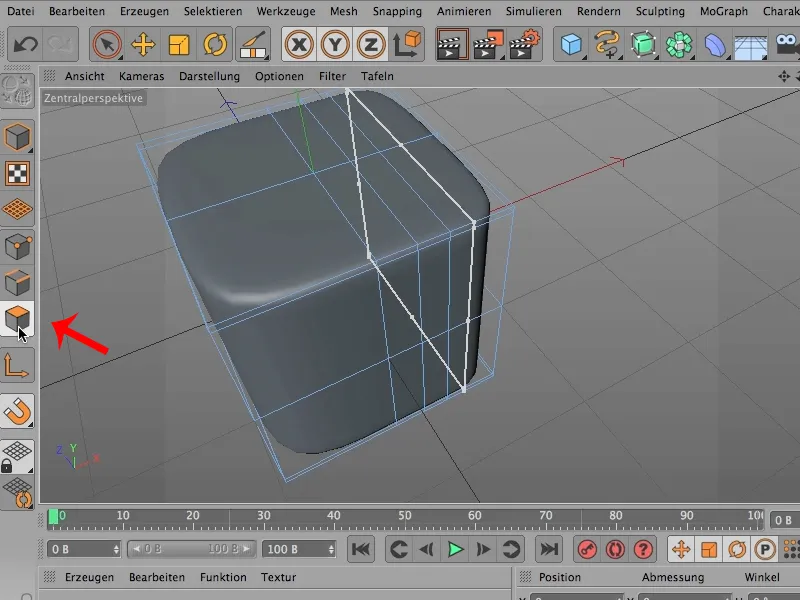
… затем возьмите выделение, выделение петли, …
...пройти вокруг, сделать все выборы (1), вам это все не нужно, а возможно, вам нужно что-то отсюда отнять (2)...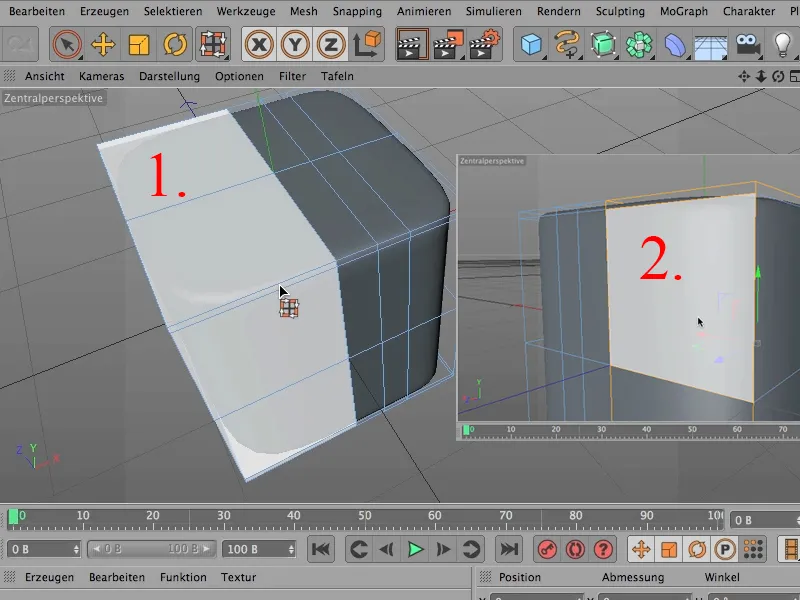
...теперь с помощью клавиши Ctrl убрать вот это (3) и это (4) и сделать петлю для оставшихся выделений. Как мне это сделать?
Выбор уже сделан, теперь я могу вернуться к своему ножу. Он все еще на режиме Петля.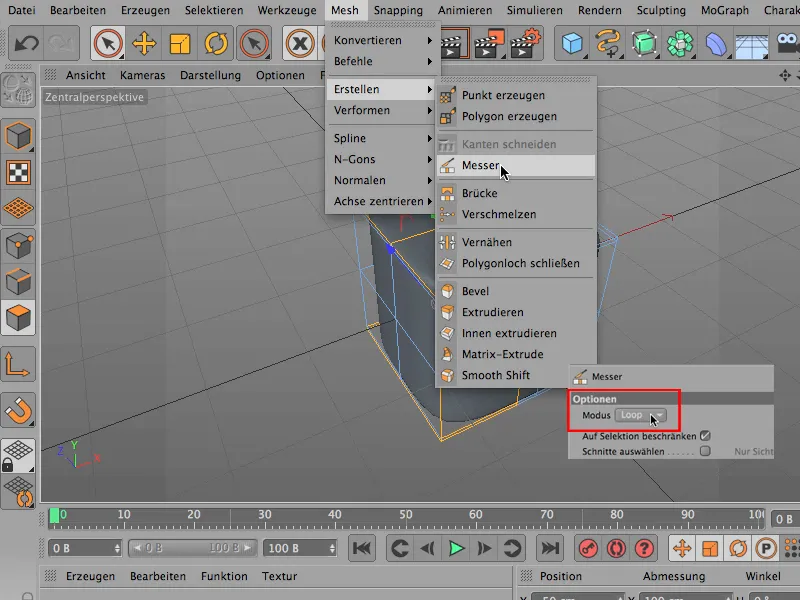
Я могу легко сделать петлю здесь. Зацеп - и она сделана (1)..webp?tutkfid=65233)
И замечательно: Это происходит только там, где есть выделение (2).
Обычно вы, наверное, знаете, что выделение нужно для этого, но: две вещи: Во-первых, мне нужно переключить нож на режим Обработка поверхности, и, во-вторых, я так понимаю, что я еще не соединил и не правильно соединил эти две вещи, выделение и нож, вам также придется сделать следующее: Вы должны нажать Ограничить выделение. Хотя оно обычно включено, в данном случае его также стоит включить, потому что иначе все может быть «кишка на палке»..webp?tutkfid=65234)
Самая важная подсказка: Когда вы используете нож, пожалуйста, делайте это с зажатой клавишей Shift. Так вы сможете работать более точно, чем если бы просто кликали впросак.


